 液基TBS报告软件说明书
液基TBS报告软件说明书
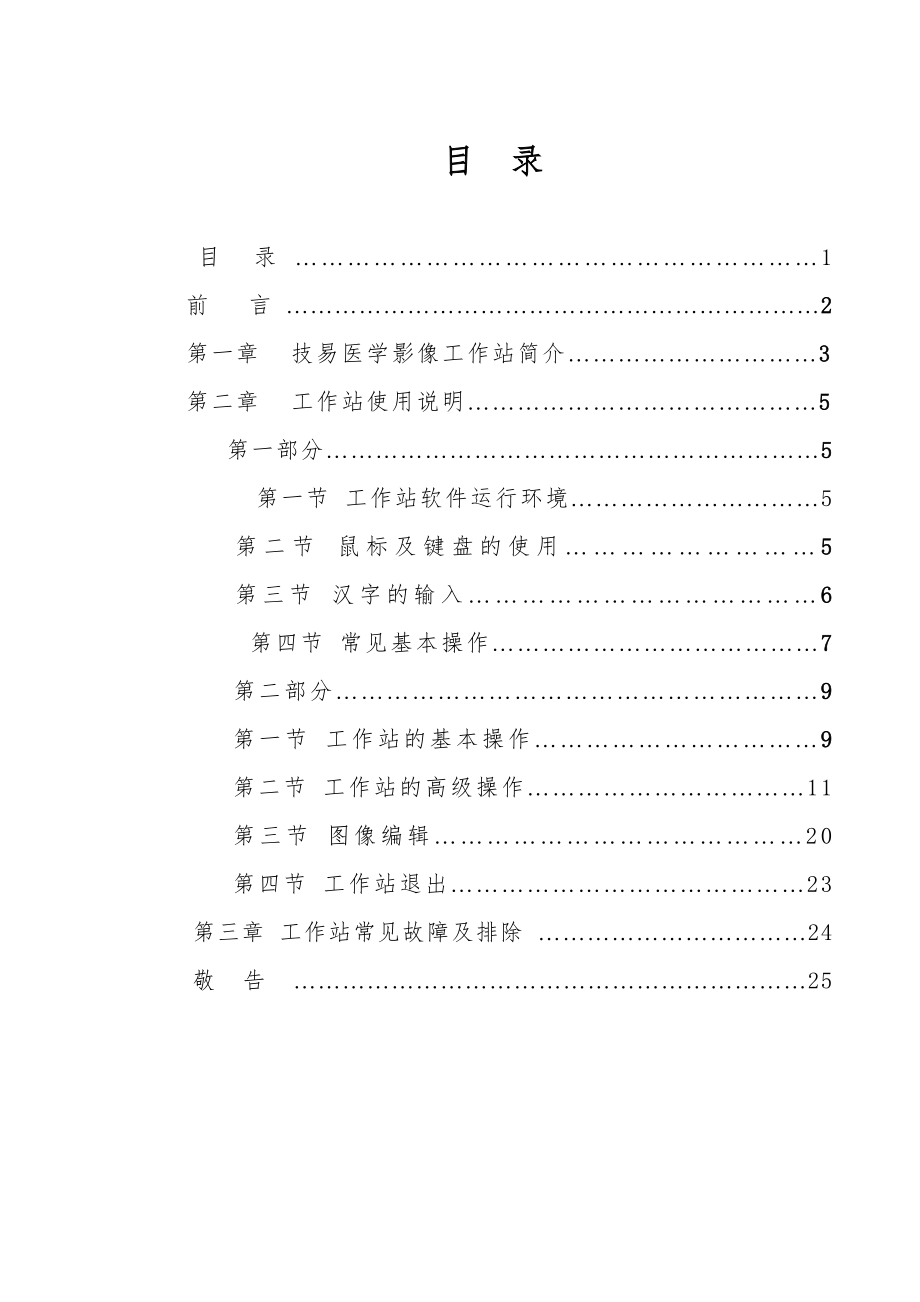


《液基TBS报告软件说明书》由会员分享,可在线阅读,更多相关《液基TBS报告软件说明书(25页珍藏版)》请在装配图网上搜索。
1、目 录 目 录 1前 言 2第一章 技易医学影像工作站简介3第二章 工作站使用说明5 第一部分5 第一节 工作站软件运行环境5第二节 鼠标及键盘的使用5第三节 汉字的输入6 第四节 常见基本操作7 第二部分9第一节 工作站的基本操作9第二节 工作站的高级操作11第三节 图像编辑20第四节 工作站退出23 第三章 工作站常见故障及排除 24 敬 告 25第一章 前 言随着计算机影像信息技术的飞速发展,影像数字化存储和管理,医学影像图文资料的传输已经日益成为各级医院,影像设备升级的重要方面。因为这项工作不仅明显降低成本,提高医务效率、增加经济效益和增强辅助诊断,还能解决档案存储与管理问题,实现信息
2、资源共享,使医院影像分析与存储水平大大提高。这也为整个医疗系统在不久的将来实现图文影像信息互联打下良好的基础。为实现上述目标,本单位应用现代计算机技术、多种程序开发语言开发了该套医学影像工作站。技易医学影像工作站是与医院影像仪器连机使用的设备,一般无须对影像仪器作任何改动,即可实现图像实时显示、实时采集、自动分析、图文一体化报告自动输出。技易医学影像工作站的投入使用使医院影像诊断技术产生了质的飞跃。从而实现了数字化存储和网络管理现代化,使医院以较小投资进入信息化诊断存储以及医务管理的新时代。第一章 技易医学影像工作站软件特点技易医学影像工作站是与医院影像仪器相连接的设备,可与国内外绝大多数影像
3、仪器配接。本工作站集视频影像采集,影像处理,影像测量,报告存储及打印等功能于一体,整套程序易学易用,在国内同类产品中保持领先地位。工作站软件的特点:友好的图形化用户界面 本工作站全部采用图形化操作界面,所见所得,直观易学,更贴近用户。按钮化操作 工作站操作绝大多数采用按钮,医生在使用时无需太多的一级一级选择菜单,只要轻点工具框上的按钮就可完成所要操作。视频信号和视频制式可选 可根据所接配的仪器自由选择视频信号来源和视频制式。视频格式和影像尺寸可选 可根据需要自由选择视频格式和影像尺寸。多接口控制 本工作站可接入多个视频信号,并可实时转换视频源,实现“一机多用“。多种采集方式 可自由设置采集图像
4、的正、负像,及采集图像的大小。常用词汇快捷输入 可把医师常用的词汇设置好,以后可以快捷输入。模板功能 医师书写诊断信息时,一些常用固定不变的诊断信息,采用树形列表选择的方式保存在诊断模板中,并且可对其内容进行新建、添加、修改和删除,大大提高了医师的工作效率。对网络的支持 可将报告图像在网络中传输。动态录制及回放 工作站具有动态录制及回放功能,可以把需要的动态图像录制下来。需要的时候再重新播放。书写报告的同时仍可采集图像 在填写报告的时候,如有所需的图像仍可进行采集。放大镜 在一个独立的窗口中显示放大图片的不同部分。图像另存、复制 可以把采集的图像另存到其它位置,或直接复制到其它文字处理软件中使
5、用。可视化图像处理 具有真正所见即所得的可视化图像处理功能,并可及时观察处理结果,确定后工件站自动将选定区域处理结果保存。取消处理 如对处理后的图像不满意,可以按取消按钮,取消图像处理。图像标注 工作站设有图像标注功能,可以在图像上标注文字信息。方便精确的测量 工作站在测量时,只要用鼠标在欲测定的区域拖动即可,不必进行复杂的定点,并且采用先进的算法使任意区域的测量更加精确。历史病历查询及统计 通过简单的操作方法即可对以前做过的病员信息进行查询及统计,方便医院进行考核及评估。打印报告 打印的报告图文并茂,具有照片质量的打印效果。脚踏开关采集图像 工作站设有脚踏开关,方便了医生快速采集图像的要求。
6、第二章 工作站使用说明第一部分第一节 工作站软件运行环境技易医学影像工作站软件运行要求:1、 奔II及以上品牌机或兼容机,128M及以上内存2、 基于WINDOWS操作平台。3、 颜色,真彩24bit;显示器的分辨率为1024768。 4、系统的日期为长格式:YYYY-MM-DD。第二节 鼠标及键盘的使用以下三节适应于没有计算机基础知识的用户,如果您已具有一般的计算机知识,可以跳过这部分。鼠标的使用鼠标如右图,它现已成为计算机的必备输入工具,能否熟练地使用鼠标,是用好本工作站的关键。最常见的鼠标有左右两键,用手握住鼠标(在本工作站中以右手为例),同时食指和中指分别控制左键和右键,这样便可以轻松
7、地完成各种输入操作。移动:用手握住鼠标,不要按下左键和右键,移动鼠标,这时可以看到屏幕上鼠标光标也在跟着移动。左单击:用手握住鼠标,同时用食指按下左键, 并 立即松开。(以下单击均指左单击,不再另作说明)右单击:用手握住鼠标,同时用中指按下右键,并立即松开。(以下右击均指右单击,不再另作说明) 双击:迅速地连击左键两次。 (鼠标)拖放:按住左键的同时,移动鼠标,最后到达目的地时松开左键即可。通常来说,当光标箭头移动到所选择的位置时,左单击表示选择,双击表示选择并执行,右单击弹出菜单,拖放表示复制。键盘的使用键盘 关于键盘上各常用键位名及使用注意事项如下图: A-Z: 字母键(26个英个字母,利
8、用它们可输入英文及汉字)Enter: 回车键(在输入完一行报告内容后一定要回车) : 退格键(光标向前移动删除)Caps Lock: 大写字母锁定键Shift : 字母上档键(如需输入“*”,可按住此键再按“8”)Home : 光标到此行首End : 光标到此行尾Delete : 删除键(删除光标后文字)Insert : 插入改写状态键(按此键后输入字符将覆盖原有 字符) : 光标上下左右移动键NumLock : 小数字键盘打开键空格键 : 推动字符右移在使用中,若输入汉字,应同时按住键盘左下方shift和ctrl键数次,可在屏幕左下角呼出所需要的输入法对话框进行挑选,如图:然后用键盘上的拼音
9、字母输入病员资料中的汉字;例如:“张军”,先输入“张”,按键盘上的“ZHANG”即出现下面对话框:这时选择键盘上的数字键“1”单击,即可输入“张”字。如此页没有所需字可按键盘上“+”“-”键查找。使用同样方法可以输入所有汉字。注:使用本仪器的用户或个人务必熟悉以上各键位的功能及使用方法,才能在使用中更快的输入病员资料及诊断报告。第三节 汉字的输入1:务必让目标窗口拥有输入焦点。将鼠标移到病人信息输入窗口或病历单书写窗口,并单击鼠标,使该窗口内出现闪动的光标,此后才可以进行汉字或英文输入。一般来说,光标都是竖直的“I”形状,见下图窗口内姓名后红色光标。2:按住键的同时,按下键,然后同时松开,即可
10、选择汉字输入法(如拼音,五笔等)。需要取消汉字输入操作时,同样可按+空格键,汉字输入窗口消失。简言之,+键实现不同的汉字输入方法之间切换。 (图)3:五笔字型输入法 首先,务必将鼠标移到输入窗口,并单击鼠标,使该窗口拥有输入焦点(见第1条)。 然后,按+键或+空格键,选择“五笔字型输入法” 后,即出现如下图()所示。 (图)输入时, 既可单个的输入, 也可以词组输入。五笔字型输入速度快,但需要你记住130个字根后才能正确输入。拼音输入法输入汉字重码率高,当正确拼完拼音后按空格键出现汉字,当第一屏没有需要的汉字时,可以按pagedown键和pageup键来上下翻页寻找需要的汉字。在输入汉字的过程
11、中也以随时按+键来实现不同输入法之间的转换。第四节 常见基本操作1:开机1、 开机前检查计算机主机,显示器和打印机等设备的电源是否都已正确连接。2、 先打开显示器,打印机等外设的电源,再打开主机电源。3、 机器成功启动后,显示器上会出现一系列的英文提示,这一过程不需要人工干涉,在此过程中还会听到一声BOIS自检成功的报鸣声。4、 如有提示输入Windows密码的,则输入Windows密码再按结束,也可以直接按结束。正常启动完毕后的界面如图。 (图)2:运行应用软件运行应用软件可以双击上的按钮,或双击或中该应用软件,即可运行。3:菜单、按钮 菜单和按钮都是操作系统(如Win98)和应用软件与人交
12、互的媒介,同家用电器上的按钮具有同样的功能,接受人的指令并将它传送给软件执行。4: 窗口 几乎所有软件的输入和输出(显示)全是由窗口来执行的。如本软件的“病历报告书写”窗口就是用来报告编辑的,“图像处理窗口”就是用来进行图像处理的,等等。5: 子窗体,对话框点击某些按钮会弹出一个子窗体, (图)这时在此子窗体上可以进行一些正常的操作,完成后一定要返回到前面的主窗体上。返回的方法是: 点击返回、确定、取消、退出、保存退出或关闭等按钮。 也有某些子窗体没有这些按钮,则点击该子窗体附近的空白处。注: 取消、退出、Cancel或X一般都是取消在子窗体上所进行的一切操作。一般来说同一样,但通常不退出,可
13、继续该子窗体操作。6: 文件夹(路径、目录)三者概念上基本相同。它们是组织管理存放文件的地方。例如“D:tmpaa.txt”表示“D盘上tmp文件夹里的aa.txt文件。”第二部分 第一节 工作站的基础操作双击桌面上工作站图标,稍等片刻屏幕出现如下界面 (见图)实时图像显示区按钮菜单栏图片暂存区功能按钮打印样式选择 (图2.2.1.1)工作站操作主界面介绍:最上面是按钮菜单栏,包括当天病历、病历管理、选项、退出。 当天病历可以快速查看当天所检查的病人资料。 病历管理菜单里你可以实现病历的“查询”、“统计”、“光盘病历”。 选项菜单里你可以实现“图片导入”、“报告设计”、“报告刷新”、“模板词库
14、” 、“图像列表”、“打印属性”、“系统位置”、“高级设置”、“关于”诸多功能。 退出可以将本软件退到操作系统状态下,也可直接将本机器关闭。 占屏幕的绝大部分区域的是实时图像显示区,在这个区域里实时地显示仪器上传输过来的影像图像。 屏幕的左下角是打印样式选择区,在这里你可以任意选择打印报告的样式。 屏幕最下端是功能按钮区,包括新建报告、保存报告、打印报告、图像采集、录制、显示报告、病人信息等按钮。 右边是采集图片后的临时存贮区。 了解了窗口主界面上的各功能按钮后,我们很容易实现一份简单的报告。步骤如下:1、单击图像采集按钮,采集下我们需要的图片。2、单击病人信息按钮,弹出病人基本信息书写框,填
15、完如“姓名”:李小凤、“年龄”:35,“性别”:女,“科别”:外科,“床号”:000,“送检医师”:胡月芹等病人信息后,再单击病人信息按钮,关闭病人基本信息书写框。3、单击左下角的 显示报告 ,进入诊断报告编辑界面,将图片暂存区的图片拖放入诊断报告中的图片框中,完成图片最简单编辑。如果在主窗口我们没有进行第2步操作,在这里还可以完成。4、在诊断报告书写框内单击,让书写框内拥有输入焦点,在屏幕右边选择合适的模板单击,略加修改完成诊断报告的书写工作。5、单击屏幕下端保存报告功能按钮,保存报告。6、单击打印报告按钮完成报告的打印。通过以上六步我们可以完成一份简单报告的全部操作。样式如下:第二节 工作
16、站的高级操作各菜单功能的详细介绍: 一、当天病历单击该菜单,系统弹出如图所示菜单 (图2.2.2.1) 在中选择一个病历单击打开按钮,可快速的查阅该病人的病历资料。二、病历管理 单击该菜单,系统弹出如图 (图2.2.2.2) 一)、病历查询 单击 病历查询 按钮,打开如图。在中可以完成病历 (图)的查询,病历的删除,已保存的病历打开操作。病历查询分普通查询和高级查询两项。在普通查询中可以根据病人“姓名”、“年龄”、“科别”等条款信息查询病历。 普通查询方法: 1、选择查询日期范围 单击上面日期标题框右边的按钮,系统弹出“日期选择 ”对话框,如所示。 (图 2.2.2.4) 单击年份数字,系统弹
17、出上下两按钮来调整年份。单击“日期选择”对话框上端左右两端按钮来调整月份或单击月份也可以快速选择月份,再单击“日期选择”对话框中的日期,这样就完成了查询病历开始日期的设置,查询病历结束日期的设置方法和开始日期的设置完全相同。2、在依据查询的条款前单击打钩,当选择多项条款时,可以设置它们之间的逻辑关系。或者选择AND或者选择OR。 3、完成上述两项,单击“查找”即可完成病历查询工作。 高级查询方法: 高级查询窗口如下图所示: 查询方法: 1、查询日期的选择和普通查询步骤1相同。 2、在“选择项目”中选择项目名称,如“姓名”,在条件中选择条件关系,如“=”,在项目内容中输入与项目对应的项目内容,在
18、“与或”中选择逻辑运算关系。 3、单击添加,在以上两步中所填写的内容会添加到上面的白色框中。 4、重复以上三步,再填入一个或多个查询项目。 5、单击查找完成高级查询。 病历的删除 病历的删除分删除单个病历和批量删除病历。 删除单个病历 方法:1、将鼠标移动指向要删除的病历最左边,当鼠标变为黑色箭头时,单击选中该条病历,此时屏幕右下角“该病人报告”显示框会该病历有几幅图。 2、单击“删除单个病历”按钮。即可删除病历。批量删除病历方法:单击“批量删病历”按钮,系统提示警告信息,问是否真的要继续执行删除命令,根据实际情况回答即可。病历打开 1、将鼠标移动指向要打开的病历最左边,当鼠标变为黑色箭头时,
19、单击选中该条病历。2、单击“打开”按钮。即可打开该病历。 二)、病历统计 单击病历统计菜单,打开如图。 (图2.2.2.5)在病历统计中可以完成病历的统计和打印功能。病历统计 1、选择统计日期范围,方法和选择查询日期完全相同。如2002-01-01到2002-08-30。2、在项目名称书写框内选择项目名称,如“姓名”。 3、在统计内容选择框内选择统计内容,如“费用”。 4、在右边“图形样式”区域内选择统计的图形样式。 5、单击“统计”按钮。即可完成统计功能。统计结果的打印 单击打印按钮完成统计结果的打印。选项 单击该菜单系统弹出下一级菜单,如图 (图2.2.2.6)在选择菜单里可以实现“报告设
20、计”、“报告刷新”、“图像列表”、“模板词库” 、“打印属性”、 “系统设置”、“高级设置”、“关于”诸多功能。一) 、报告设计 新报告设计方法1、 单击 报告按钮 进入“报告设计”编辑框如图 (图2.2.2.7)2、 在工具内单击 标签 按钮,会在右边白色样板内出现“标签,双击输入”标签输入框,双击该输入框,系统会弹出“rpt_dsgn”书写框,如图, (图2.2.2.8) 在此输入医院名称,如“XXXX人民医院”。单击“确定”完成输入,这时刚才出现的“标签,双击输入”标签框内会出现“XXXX人民医院”。右单击该输入的医院名称系统弹出如图菜单, (图2.2.2.9)单击 字体 菜单可以改变汉
21、字的大小、颜色、字体;单击 删除 菜单删除标签。用同样方法可以增加病历标题(以标签形式加入项目标题不参与统计)。3、 双击“病人项目列表”内各项目标题,项目会自动增加到右边白色样板上。拖动加入的项目项到你满意的位置即可。右单击加入的项目项,系统弹出如图菜单,可以对项目进行字体变换,删除操作。4、 单击 键盘顺序 样板上各项目的后面会出现红色方框,在红色框输入数字,如在“姓名”项目后输入1,在“科别”项目后输入2,依次下去,输入完毕后,单击 键盘顺序 完成键盘顺序设置。设置的键盘顺序,在填写报告时按回车按项目设置的顺序来快速依次切换.5、 当“病人项目列表”内的项目不够使用时,单项“项目增删”如
22、图 (图2.2.2.10)在“项目名称”内填写新的项目,在项目类别中选择项目类别,单击“添加新项目”完成新项目的添加,单击“确定”保存退出。6、 在图的信息框中,单击左边项目列表中项目,再单击“删除现有项目”可以删除项目列表框中现有项目。7、 单击工具栏内 图片框 ,在右边的白色样板中就增加一图片框,用于存放采集下来的图片,鼠标指向图片框上的红色小点上可以调整图片框的大小,再拖放图片框到自己满意的位置即可。报告单上可以设计多幅图片框。8、 报告中需要线条的时候,单击工具框内 线 按钮,在右边白色样板上端就有一条黑线出现,单击此黑线,黑线上出现小红点,鼠标指向小红点可以调整线的长短和粗细。鼠标指
23、向黑线右单击,系统弹出包含有“线条样式”和“删除”的菜单条,单击“线条样式”可以改换线条的样式和方向。单击“删除”可以删除该线条。9、 单行书写框内只可以书写单行文字。像一些备注,固定的宣传语言都可以写在单行书写框内。单击工具栏内 单行书写区 ,右边白色样板上端出现单行书写框,单击该单行书写框,框上出现红色小点,鼠标指向红色小点调整框的长短。拖动该框到适当位置,右单击此单行书写框系统弹出如图样式的菜单项,单击“字体”菜单可以调整单行书写框内汉字体的大小 、字体、颜色等。单击“删除”菜单删除该单行书写框。10、 多行书写框用于诊断报告的填写。单击工具栏内 多行书写区 ,右边白色样板上端出现多行书
24、写框,鼠标指向多行书写框周围红色小点可调整框的大小。拖动该框到适当位置即可完成多行书写框的设计。11、 在工具栏内在“红十字标”标签前方框内单击,可以在设计的报告中加入红十字标,在“示意图”标签前方框内单击,可以在设计的报告中加入相关的示意图。至此一幅漂亮的报告设计完毕。单击工具栏内“另存样式”在系统弹出的对话内为设计好的报告起个名子,单击工具栏最下端“退出报告设计”。已存报告样式的修改 1、单击打开样式按钮. 2、在打开的样式中运用新报告设计方法中的各步方法,即可对已存样式修 改。 3、修改好以后,可单击保存样式按钮保存,亦可以单击另存样式保存修改后的样式。二) 、报告刷新 当在工作站主界面
25、左下角选择打印样式后,单击报告刷新让系统正确显示和记住所选的报告样式。三) 、打印属性 在打印属性中可以实现对打印机各项参数的调整。四) 、系统设置 单击该按钮出现如图 (图2.2.2.11) 在上图中有视频及界面两个标签,功能分别如下: 1、视频:在此标签中有视频源、视频格式两项。视频源 1、在视频标签中单击视频源,系统弹出如图对话框。 (图) 2、在视频源对话框中根据视频输入的不同,在“Video Connector”中选择视频来源,一般选择COMPOSITE或SVIDEO。在“Video Standard”中选择视频制式,一般视频制式选择PAL-B,D,G,H,L制式。在“Color”中
26、可以亮度、对比度、色饱和、色调。 3、单击“OK”退出设置。 视频格式 1、在视频标签中单击视频格式,系统弹出图对话框。 (图) 2、在此设置采集图像的尺寸,如“1/4或1/2或FULL”。 最大尺寸为768576和图片的量化位数,如“15BitRGB或24BitRGB或32BitRGB”,单击“OK”,退出视频格式的设置。 2、界面:单击此标签出现如图2 (图)在界面颜色中可以实现对工作站主界面颜色的调整。五) 、高级设置 单击此按钮出现如图 (图)在设置窗口中可以完成脚踏开关接口、图片列表、特殊采集和视窗自定义等设置。 1、脚踏开关接口 在此窗口中可设置脚踏开关所接的串口的位置。 2、图片
27、列表框的大小,点击此按钮出现如图 (图2.2.2.16) 在此窗口中用鼠标托动绿色的方块,可调整图片框的大小。 3、视频特殊采集 在此选项前面选择单选或复选框,可对图像进行正/负像、圆形、距形等采集。 4、自定义视窗 在自定义视窗前的复选框打上钩,点击设置视窗按钮,弹出如图 (图2.2.2.17) a、鼠标拖动白色区域可调整视频显示位置。 b、拖动白色区域的周围的黄色小点可以调整视频的显示的大小。 c、单击左上角设置完毕按钮退出视窗位置的设置。六) 图像列表 当图片存储区被关闭时单击 图像列表 即可打开主界面左边上部图片存储区。图片存储区可以同时存储三个病人的图片资料,具体操作如下: 1、当当
28、前区的病人图片已经采集,但病历的诊断报告还没有完成时,下一个病人又要进行图像采集,这时只要单击暂存甲标签就可以保存第二个病人的图片的存储,同样道理可以再延续下一个病人。2、 当第一个病人的所有操作完成后,单击保存报告,保存第一个病人的资料。单击新建报告进行刚才第二个病人诊断报告的编写,单击暂存甲,再单击右边的“转”便可以将这个病人的图片转到当前区,这样就可以和第一个病历一样完成病人诊断报告的编辑。同理,可以对第三个病人的操作。七) 模板词库 当模板区被关闭时,单击模板词库打开,主界面左边即可显示模板词库区。 八) 录制视频 在主介面下方的功能按钮区中单击录制按钮,弹出如图所示。 (图)1、 单
29、击压缩方式选择合适的压缩方式。2、 单击录制按钮,系统将录制的文件存储到默认的路径下。3、 单击停止录制按钮可对录像进行停止录制。4、 单击播放按钮可以回放录制后的文件。5、 单击另存按钮可将录制后的文件另存到其它路径下去。6、 单击删除或全删按钮可将录制后的文件逐一或全部删除。7、 单击关闭退出录制视频。九) 模板区各功能介绍在模板区有三个标签诊断模板、诊断词库、快捷字符 1)、诊断模板诊断模板窗口有七个工具按钮,如图 (图) 它们的功能如下:1、 为新建模板功能。单击新建模板,在下面会出现“模板”字样,单击“模板”,模板反色并有光标闪动,可以重新为模板命名,或右单击在弹出的快捷菜单用重新命
30、名来改名。如:将“模板”改名为“鼻孢子菌病”。2、单击 可以建立同级目录模板。3、单击 按钮,系统会自动建立子目录“新建模板”,如:单击模板“鼻孢子菌病”,再单击 系统会在“鼻孢子菌病”目录下自动添加一子模板,默认名为新建模板。用第1步中的方法改名,如将“鼻孢子菌病”下新模板改为“鼻中隔混合瘤”,也可以右单击,在弹出的快捷的菜单中选择重新命名来改名。4、在左边的多行书写区内填写有关鼻中隔混合瘤的诊断描述。5、填写完诊断描述后,单击右边诊断模板内 按钮保存模板。每建一新模板都必须保存,刚建立的模板第一次保存系统提示输入要保存模板名。6、当要删除某一模板时,可用鼠标右键单击要删除的模板,出现快捷菜
31、单并单击删除模板按钮即可。7、 同级模板的改变 同时按下Ctrl键和 键拖动要移动的模板名,在那个模板上松手,移动后的模板就和那个模板同级。8、子模板的改变 同时按下Ctrl键和 拖动要移动的模板名,在那个模板上松手,移动后的模板就和那个模板同级。 9、快捷键的使用 已建立的好的模板中,在模板上单击鼠标右键,系统弹出如图 (图2.2.2.20) 利用这些快捷菜单可以快速实现添加模板、添加子模板、模板改名、删除模板、模板导入及叠加选入。 2)诊断词库 诊断词库窗口也有七个工具按钮,前六个功能和在诊断诊断模板中完全相同。最后换行工具按钮功能和键盘上的回车相同。 3)快捷字符 在快捷字符窗口内是经常
32、用到的特殊字符。在诊断报告中有输入焦点,再单击快捷字符表中需要的字符即可。第三节 图像编辑图片处理:当需要对采集的图像进行其它处理时,右单击图像暂存区中的图像,这时会弹出一快捷菜单,如图,选择其中的“图片处理”菜单。 (图) 这时,将出现图像处理窗口,如图2.2.3.2 图像处理工具栏待处理图片图像暂存区 (图) 在图像处理工具栏中配备较强的处理功能,如图: (图)在图像处理工具栏内“简单效果”的标签框中可以实现对图像一些标准效果处理和滤镜及单色的特殊处理。处理好后单击“应用”即可。在图像处理工具栏内“颜色处理”的标签框中,可以实现对图像的颜色亮度的处理。设置完每一项后,都要单击“应用”见图
33、(图)在图像处理工具栏内“混合处理”的标签框中能实现对图像的诸如浮雕、扫描线,动态模糊的处理。如下图。设置完后,单击“应用”退出。 (图)在图像处理工具栏内“测量”标签框中能实现对图像中的某一部分进行诸如长度、距离、面积等精确的测量。见下图 (图) 在图像处理工具栏内“标注”标签框中有诸多意义的标注箭头,用于标注病灶区。见图 (图)如对所处理的结果不慎满意,可点击“撤消”按钮,重新处理。(“撤消”取消所有的操作)。如对所处理的结果满意,可点击“保存”按钮。也可点击“另存”按钮将处理过的单幅存起来备用。伪彩处理伪彩色彩区。有14套固定颜色可选择。自定义伪彩区。可自己调节所需的颜色。图处理区 当需
34、要对所采集的图像进行伪彩处理时,可用鼠标右键单击图像暂存区中所需处理的图像,这时会弹出一快捷菜单如图,选择其中的伪彩处理按钮。这时,将出现伪彩处理窗口,如图 (图)存入图库在工作中当需要保存图片存储区的一些典型图片时,单击图菜单中存入图库命令即可保存该幅图片。结合图库管理命令可以保存和管理属于自己的图片。图库管理 在工作中当如需查看已往的一些典型图片时,可单击图菜单中图库管理命令,即出现如图 (图2.2.3.9)因为本机器可能有多位用户操作,这样每个用户可以建立自己的典型图库。方便与每个用户管理和查阅图片。当用户输入或选择好自己的名字后,单击“确定”按钮,出现如图图片存储及显示区已存图片注释区
35、图片暂存及显示区图片存储的路径 (图2.2.3.10)1、 在图片暂存区中存放着先前在病历操作中以存入图库命令存放的图片。2、 选择好要存储路径,可将暂存区的图片存入此路径下。3、 可以对已存的图片进行图片注释。图片放大 单击菜单中的“放大图片”按钮,可以实现对图片任何地方进入放大观察。删除图片当对采集下来的图片不满意时,可以单击图菜单项中的“删除图片”,将这幅片从图片存储区删除。图片导出单击图菜单中“图片导出”,可以实现对该图片的转贮或另保存。第四节 工作站退出1、 当我们要结束工作时,单击工作站右下角的“退出”,系统弹出图所示对话框。 (图)根据实际情况回答“是”、“否”还是“取消”。2、
36、 工作站成功关闭后,系统退到开机成功时的界面。再单屏幕左下角的“开始”菜单,在系统弹出的下级菜单中,单击“关闭系统”,系统弹出图所示 “关闭Windows” 对话框。 (图)选择“关闭计算机”,再回答“是”,即可成功关闭计算机。第三章 工作站常见故障及排除不正确地操作常可引起一些故障。常见的故障现象有:1、 出现死机,即计算机的键盘,鼠标都不能使用。 解决办法:可以重新启动计算机或关机后间隔十秒后再开机。2、 出现黑屏幕,即屏幕上不能实时显示微循环仪器上传输过来的图像。 解决办法:可以重新启动计算机。3、 出现蓝屏幕,即屏幕是蓝色的不能实时显示超声仪器上传输过来的图像。 解决办法:首先检查工作
37、站与超声仪器连接的信号线是否有脱落、松动。其次检查超声仪器的信号输出开关是否打开。4、 工作站不能正确启动。要分清操作系统是否正常。 解决办法:1)、当系统出现问题时,可以使用自动恢复盘恢复系统。 2)、当工作站应用软件出现问题时,可以重新安装一次工作站软件,方法:双单E:工作站SETUP.EXE 文件。在安装过程,机器会提示“修复”、“覆盖安装”、“消取”,一般回答修复即可安装成功。敬 告技易医学影像工作站说明书中所有图片资料及文字资料,均依据出版时最新产品提供。书中已经详细说明了本工作站的使用方法,还有许多快捷操作方式和WINdows中完全相同。我们相信尊敬的用户会在使用过程中有所体会。书中如有不妥之处,望尊敬的用户不吝赐正。由于以后软件升级等诸多原因,说明书的记述可能与软件的实际操作会稍有出入,如有改动,谨请谅解。我公司将保持有随时修改的本说明书的权力,如需技术支持,双方协商解决。本说明书可以复制、翻印。但未经我公司事先书面许可,不得引用本说明书的任何部分。
- 温馨提示:
1: 本站所有资源如无特殊说明,都需要本地电脑安装OFFICE2007和PDF阅读器。图纸软件为CAD,CAXA,PROE,UG,SolidWorks等.压缩文件请下载最新的WinRAR软件解压。
2: 本站的文档不包含任何第三方提供的附件图纸等,如果需要附件,请联系上传者。文件的所有权益归上传用户所有。
3.本站RAR压缩包中若带图纸,网页内容里面会有图纸预览,若没有图纸预览就没有图纸。
4. 未经权益所有人同意不得将文件中的内容挪作商业或盈利用途。
5. 装配图网仅提供信息存储空间,仅对用户上传内容的表现方式做保护处理,对用户上传分享的文档内容本身不做任何修改或编辑,并不能对任何下载内容负责。
6. 下载文件中如有侵权或不适当内容,请与我们联系,我们立即纠正。
7. 本站不保证下载资源的准确性、安全性和完整性, 同时也不承担用户因使用这些下载资源对自己和他人造成任何形式的伤害或损失。
